Programları nasıl arayacağınız
The Rehab Lab'da program aramak basittir. Bir program bulmak için, önce The Rehab Lab'a giriş yapın ve giriş ekranında kullanıcı adınızı ve şifrenizi girin. Giriş yaptıktan sonra, The Rehab Lab egzersiz arama ekranını yükleyecektir.
Şimdi, ekranın üst kısmındaki PROGRAMLAR sekmesine tıklayın (EGZERSİZLER ve BİLGİ SAYFALARI sekmelerinin sağında). Bu, PROGRAM ARAMA EKRANI'nı görüntüleyecektir.

1. Arama yapacak bir program veritabanı seçin
Görmekte olduğunuz ilk arama seçenekleri satırı VERİTABANINI SEÇİN onay kutularıdır. THE REHAB LAB veritabanı varsayılan olarak seçilmiştir (onay kutusunun içinde yeşil bir tik işareti bulunur). Bu, arama sonuçlarınızın yalnızca The Rehab Lab programları veritabanındaki arama kriterlerinize uyan programları görüntüleyeceği anlamına gelir.
Kendi özel veritabanınıza eklediğiniz programları da aramak için KENDİ ÖZEL PROGRAMLARIM veritabanına tıklayın (seçildiğinde, onay kutusunda yeşil bir tik işareti görüntülenecektir).
Eğer yalnızca kendi özel program veritabanınıza eklediğiniz programları aramak istiyorsanız (The Rehab Lab programlarını hariç tutarak), THE REHAB LAB veritabanının onay kutusunu kaldırın (kaldırıldığında, yeşil tik işareti onay kutusundan kaybolur) ve KENDİ ÖZEL PROGRAMLARIM veritabanını seçin.
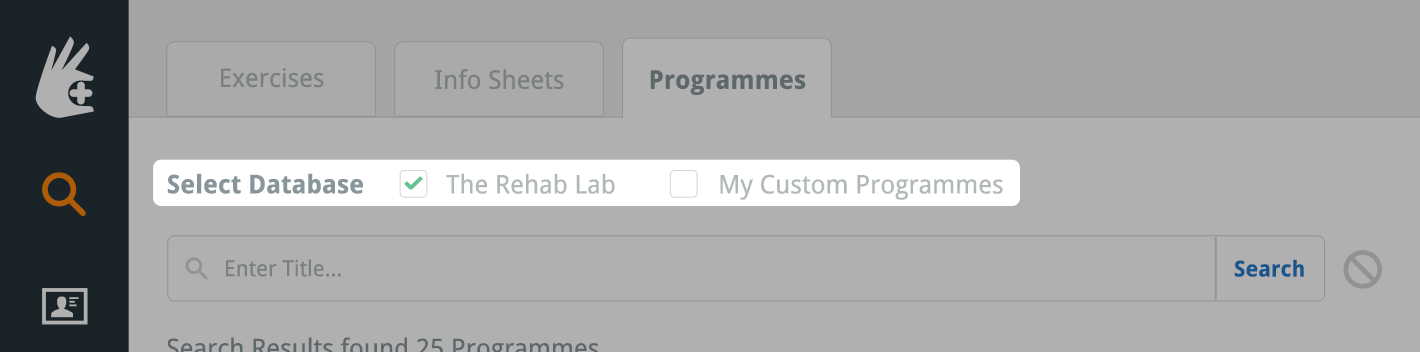
2. Başlık girin
Şimdi ARA butonuna tıklamak, seçilen veritabanındaki tüm programları arama sonuçları tablosunda görüntüleyecektir. Aramanızı, bir program başlığını BAŞLIK ARAMA metin alanına girerek daha da daraltabilirsiniz.
not: Eğer aramanız yeterince program döndürmüyorsa, başlık aramanızı sadece bir kelimeyle sınırlamayı deneyin.
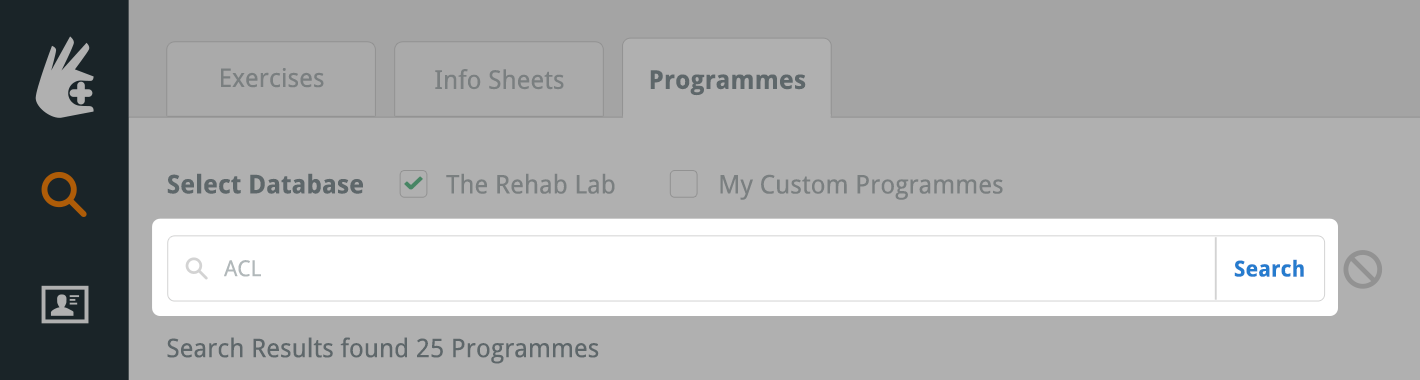
Artık arama yapmaya hazırsınız
Arama butonuna tıklayın (ARA butonuna tıklayın veya klavyenizde enter/return tuşuna basın).

Arama kriterlerinize uyan programlar artık arama sonuçları tablosunda görüntülenecektir. Arama sonuçlarının sayısı, arama sonuçları tablosunun üstünde gösterilmektedir.

Bir programı PROGRAM İÇERİKLERİ SÜTUNUNA ekleyin
İstediğiniz programı PROGRAM İÇERİKLERİ SÜTUNU'na eklemek için, yeşil PROGRAM EKLE butonuna tıklayın (eylem sütunundaki yeşil artı simgesi), veya bir masaüstü bilgisayarda, tablo satırını sağdaki PROGRAM İÇERİKLERİ SÜTUNU'na sürükleyin.
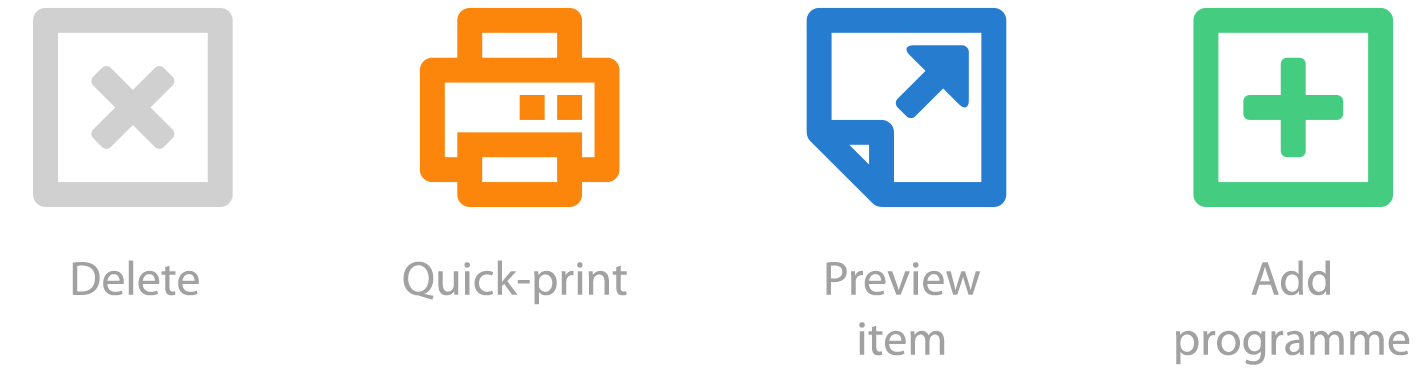
Bir programın önizlemesini görmek için, mavi PROGRAMI ÖNİZLE butonuna tıklayın (eylem sütunundaki mavi sayfa simgesi).
Programı hızlı bir şekilde yazdırmak için, turuncu HIZLI YAZDIR butonuna tıklayın (eylem sütunundaki turuncu yazıcı simgesi). Bu, programınızı hemen bir PDF belgesi olarak oluşturacak ve ardından hemen yazdırabileceksiniz (veya bilgisayarınıza kaydedebilirsiniz). Bu PDF belgesi, varsayılan başlıklarınızı ve düzen ayarlarınızı yükleyecektir (varsayılan başlıklarınız ve düzen ayarlarınız hakkında daha fazla bilgi edinmek için buraya tıklayın).
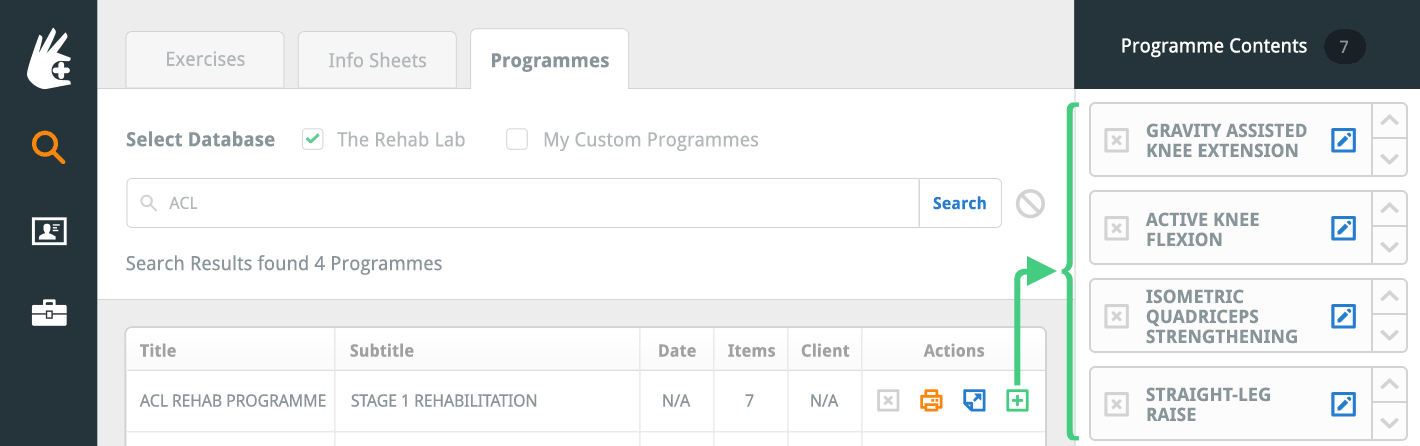
Programınız sağdaki PROGRAM İÇERİKLERİ SÜTUNU'na eklendikten sonra, artık programdaki her bir öğeyi istediğiniz gibi düzenleyebilirsiniz. Programda değişiklik yapmayı öğrenmek için buraya tıklayın.
Artık yeni bir rehabilitasyon el kitabı oluşturabilirsiniz
Artık yeni bir rehabilitasyon el kitabı oluşturmaya başlayabilirsiniz. Diğer ilgili nasıl yapılır kılavuzlarını okumak için, ekranın sağ tarafındaki İLGİLİ KILAVUZLAR menüsünden bir seçenek seçin.